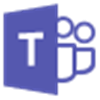
Microsoft Teams
将聊天、会议、呼叫、文件和应用整合到一起并集成了众多Office应用
《Microsoft Teams》是一款相当强大和专业的即时通讯工具,协作软件,是 Office 365中的团队合作中心,可整合团队所需的所有人员、内容和工具,促进团队参与、提高工作效率。具备直观清晰的操作界面,能够将聊天、会议、呼叫、文件和应用整合到一个统一的共享工作区中。同时与微软的Office 365服务以及OneDrive等应用联系紧密,集成了众多 Office 应用。在该应用内用户可以新建Word文档,使用Skype进行商务会谈或者直接分享来自OneDrive的文件。软件拥有发帖功能,用户可以在一个类似贴吧的界面发帖回帖,同时可以@同事在某一楼层进行讨论。还允许用户直接进行视频通话。
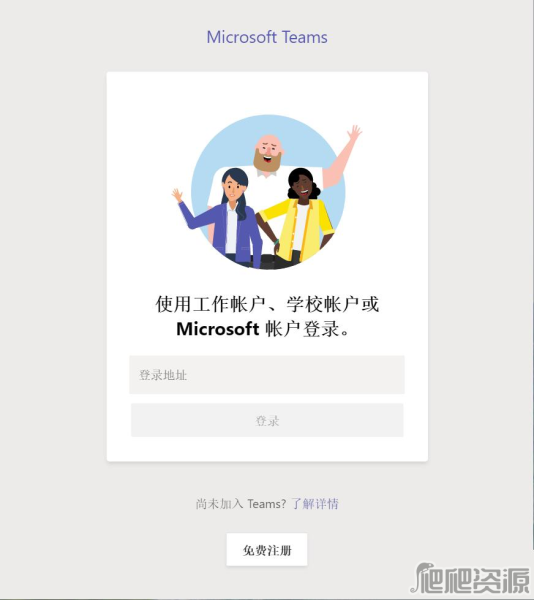
软件特点
1、更高效地沟通
让你的团队使用包含群聊、在线会议、通话和 Web 会议的同一网页。
2、协作共赢
使用内置 Office 365 应用(如 Word、Excel、PowerPoint 和 SharePoint)协助处理文件。
3、自定义工作区
添加你最喜欢的 Microsoft 应用和第三方服务,拓展业务。
4、确保团队安全性
获得端到端安全性、管理控制和合规性 - Office 365 可以实现这一切。
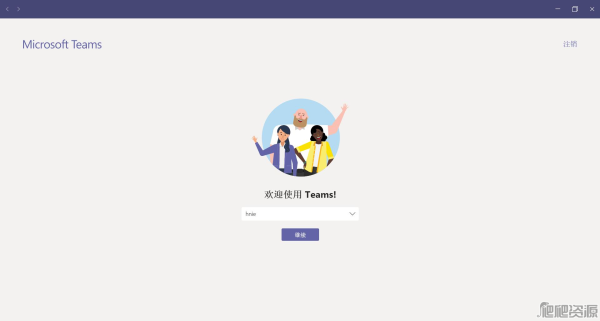
软件功能
1、成就更多可能
随时保持联系并访问共享内容,协同进行学习、规划和创新。
2、自如保持联系
只需在一个位置即可聊天、通话和分享视频,帮助与生活中的所有人保持密切联系。
3、随时随地开会
提前安排或立即开启具有高质量音视频的在线会议。公司内外的人员都可以从任意位置加入。
4、协同实现大有作为
共享文档和文件始终可用,随时创建、共享和交换创意,并让事情协同向前发展。
5、了解最新动态
当需要的所有优质应用和功能触手可及时,就会变得更加专注和高效。
6、集中管理所有内容
会议前、中、后的对话和文件始终可用,让人能够随时参考。
7、共同完成工作
通过免费的云存储空间,你始终可以跨设备访问共享文件,以便实时协作或在你方便的时候工作。
8、自信工作
了解你的敏感信息受到静态及传输中的数据加密保护,从而安心协作。
使用方法
1、首先打开软件,进行登陆,可以使用邮箱登陆,没有账号的话需要注册,很方便。登陆好了就可以看到主界面。在主界面的侧边栏可以看见很多的选项,有活动,聊天,团队,文件还有更多应用选项,功能很齐全。
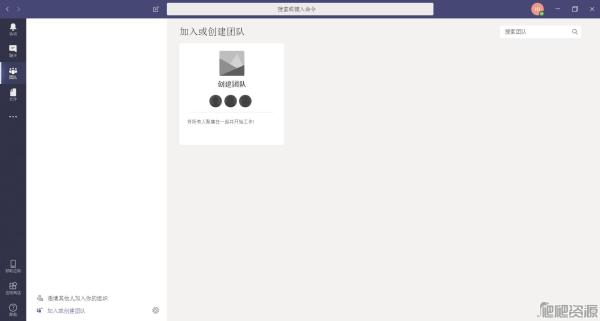
2、选择团队和频道
团队是人员、对话、文件和工具在一个位置的集合。频道是团队中的讨论主题。熟悉团队和频道的最佳方式是选择一个团队和频道并启动你的探索之旅。
1)、选择“团队”图标。
如果不属于某一团队,并且想要创建一个团队,请载入你的团队。
2)、选择一个频道并浏览“对话”、“文件”和“笔记”选项卡。
频道可以是部门、项目或主题。

3、在软件中聊天
1)、开始新对话。
2)、连接整个团队。
3)、单击“团队”按钮 ,然后选取一个团队和一个频道。
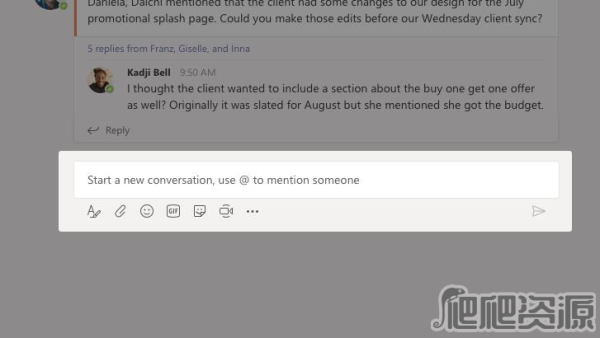
4)、聊天框有表情包功能,工作是枯燥无味的,通过表情包能给工作增加不少乐趣。甚至可以上传自己的贴纸和 Meme。可使用“表情符号” 按钮中的笑脸和“GIF”按钮中的动态GIF。
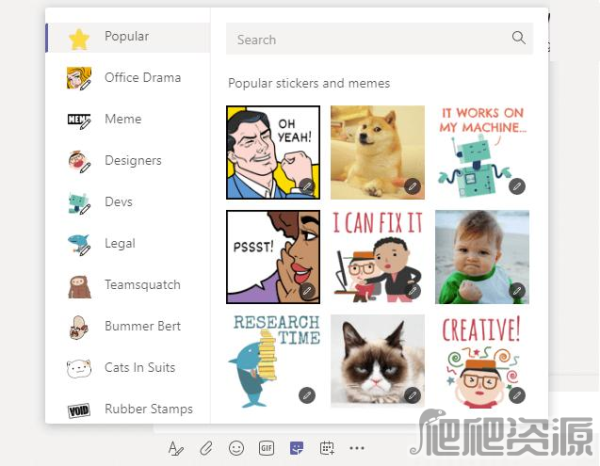
4、共享文件
频道对话中,单击撰写框下的“选择文件” “选择文件”按钮 。选择一个文件,依次单击“打开”和“发送” 按钮。可以随时转到“文件”选项卡查看向频道发布的所有文件。
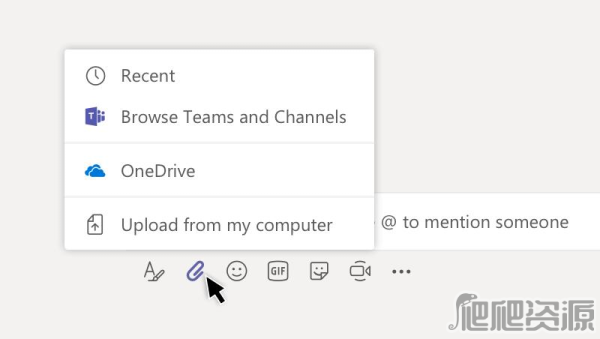
5、掌握最新信息
当有人@提及你、赞了你发布的内容或回复你发起的话题时,会收到通知。活动源可帮助你随时获知所有通知。单击“活动” 按钮 。“源”显示你关注的频道中发生的所有情况的摘要。单击“筛选” “筛选”按钮 可仅显示特定类型的通知,例如 @提及或赞。选择“源”>“我的活动”可查看你最近在 Teams 中进行的所有活动的列表。在搜索栏里面也可以搜索最近文件等等。
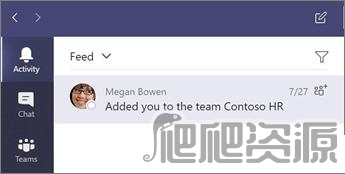
6、在客户端中,用户可以在频道顶部为 Word 文档、PowerPoint演示文稿、Excel 电子表格、OneNote 笔记本、Power BI 报告和 Planner 中的计划添加选项卡。
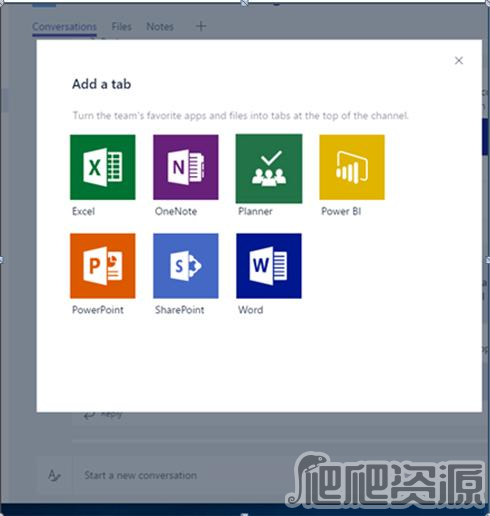
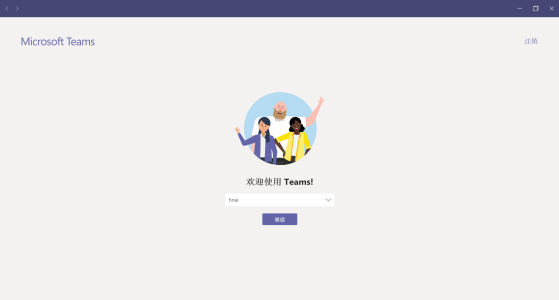
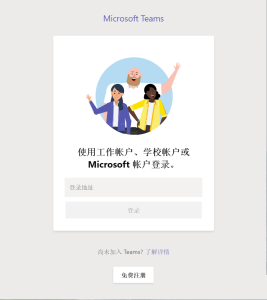
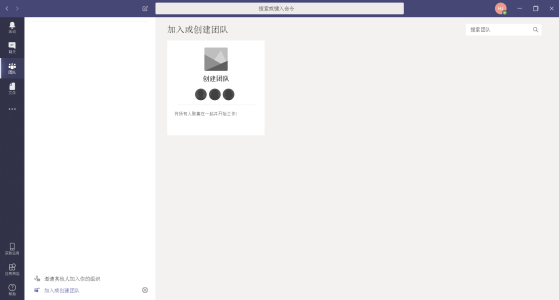
电脑下载地址

